
Центр дій і повідомлень в Windows 10 повідомляє користувачу про всі важливі події, таких як оновлення, попередження про обслуговування, безпеки та ін. Деякі користувачі повідомляють, що після поновлення Windows 10 "Оновлення жовтня 2018 року", версія 1809 система не показує повідомлення в центрі дій. Ось коротке рішення.
Коли Центр дій отримує нове повідомлення, він показує спливаючий банер з повідомленням над панеллю задач. Якщо ви пропустите повідомлення, воно буде збережено в черзі повідомлень в Центрі дій.
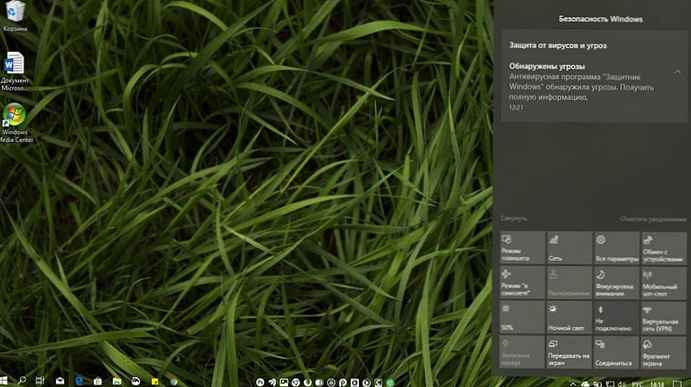
Одна з проблем, що виникають в Windows 10, полягає в помилку Центру дій і повідомлень. Проблема, схоже, пов'язана з функцією Windows 10 - "Фонові додатки". Якщо ви зіткнулися з цією проблемою, виконайте наступні дії.
Центр дій не показує повідомлення в Windows 10 версії 1809
Відкрийте програму "Параметри". Перейдіть в розділ "Конфіденційність" → "Фонові додатки".
Переконайтеся, що у вас є включена опція "Дозволити програмам працювати у фоновому режимі". Якщо опція відключена, ви повинні включити її.
У разі, якщо зазначена опція включена, але повідомлення Центру дій як і раніше не працюють, ви повинні спробувати наступне.
- Відкрийте "Параметри".
- Перейдіть в розділ "Конфіденційність" → "Фонові додатки".
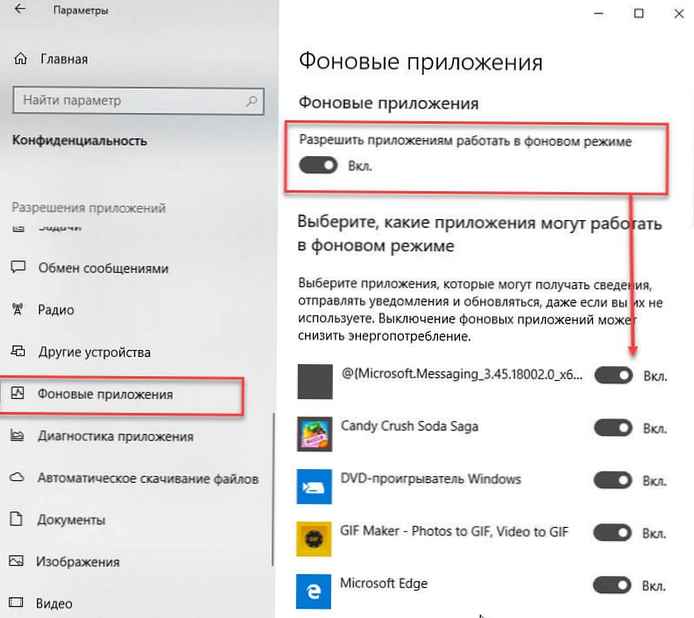
- вимкніть опцію "Дозволити програмам працювати у фоновому режимі".
- Перезавантажте Windows 10.
- Після перезавантаження ПК знову відкрийте "Параметри" і включіть зазначену опцію.
- Перезавантажте операційну систему.
Ця послідовність повинна відновлювати показ повідомлень.
За замовчуванням деякі універсальні додатки вже включені для запуску у фоновому режимі в Windows 10. Будильник і годинник, фотографії, магазин і деякі інші додатки налаштовані на роботу у фоновому режимі.
Тому необхідно, щоб функція була включена і налаштована правильно.
Якщо у вас залишилися проблеми з повідомленнями для будь-яких додатків в Windows 10, є дуже просте рішення.
Потрібно скинути значення розділу реєстру PushNotifications за наступним шляхом:
HKEY_CURRENT_USER \ Software \ Microsoft \ Windows \ CurrentVersion \ PushNotifications
Щоб заощадити ваш час ми підготували готовий Reg файл.
1. скачайте архів - FixPushNotifications (Фіксація відсутності сповіщеннях в Windows 10).
2. вийміть файл FixPushNotifications.reg з архіву і двічі клікніть на ньому.
3. Вам буде показано попередження: натисніть "Так ".
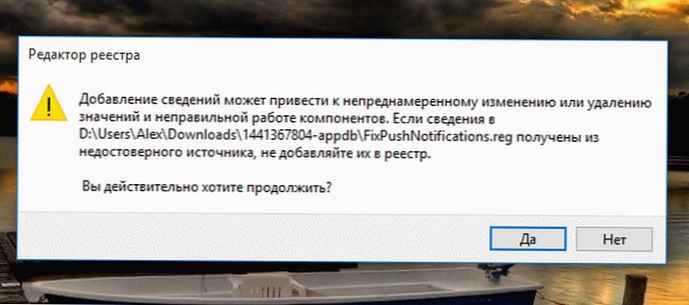
4. перезавантажте комп'ютер.
Після імпорту і перезавантаження комп'ютера, перейдіть "Параметри" → "Система" → "Відомості та дії" і включіть опцію "Отримувати повідомлення від цих додатків" для додатків в списку.
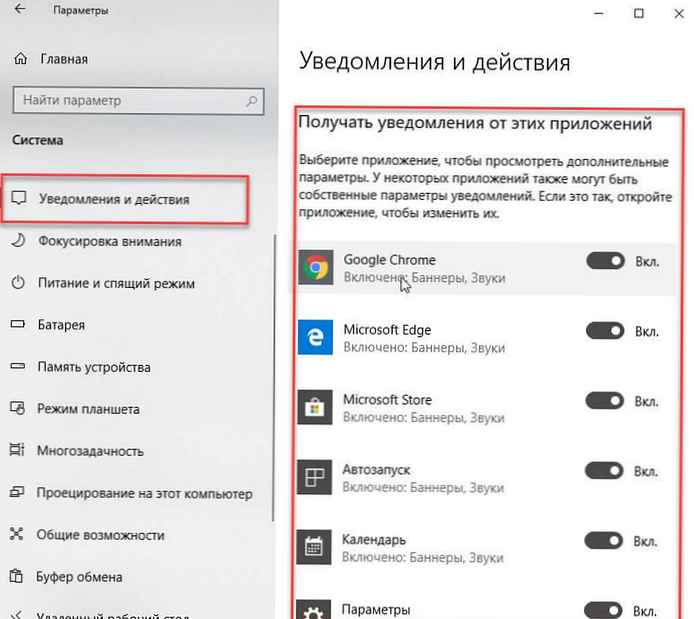
Це також допоможе в разі якщо додаток є в списку, але повідомлення не показуються, не дивлячись на правильні настройки.
Статті по темі:
Центр дій і повідомлень не відкривається в Windows 10.
Як встановити пріоритет повідомлень для додатків в Центрі сповіщеннях Windows 10
Прибрати Центр сповіщеннях з панелі завдань Windows 10
Як включити, Автоматичні правила режиму "Не турбувати" в Windows 10.











